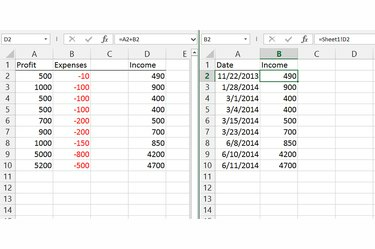
Посилання оновлюються щоразу, коли змінюються дані вихідної клітинки.
Авторство зображення: Зображення надано Microsoft
Пов’язування даних між електронними таблицями в Excel 2013, 2010 або 2007 об’єднує клітинки на окремих сторінках разом, автоматично оновлюючи цільову клітинку щоразу, коли вихідна клітинка змінюється. Зв’язуючи замість копіювання даних, ви можете залишити свої безладні обчислення на одному аркуші та чітко відобразити результат на іншому. Excel також може зв’язувати дані між абсолютно окремими файлами книги, якщо обидва файли знаходяться на одному комп’ютері або в мережі.
Крок 1
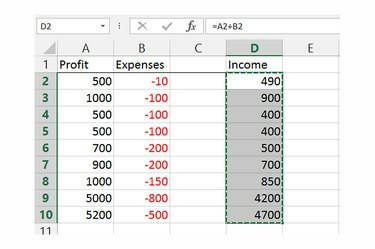
Скопіюйте вихідні дані.
Авторство зображення: Зображення надано Microsoft
Виберіть клітинку або діапазон комірок, які на даний момент містять вихідні дані, і скопіюйте їх, натиснувши «Ctrl-C». Якщо вам потрібно зв’язати дані з кількох непослідовних комірок, виконайте всі кроки для кожної клітинки окремо.
Відео дня
Крок 2
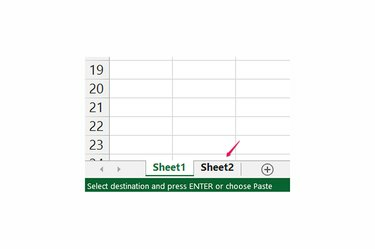
Перейдіть до правильної електронної таблиці.
Авторство зображення: Зображення надано Microsoft
Перейдіть до аркуша, де потрібно відобразити дані. Якщо аркуш знаходиться в окремій книзі, відкрийте його з меню «Файл» або двічі клацнувши його в Windows, але також залиште вихідну книгу відкритою в Excel, доки не завершите весь процес.
Крок 3
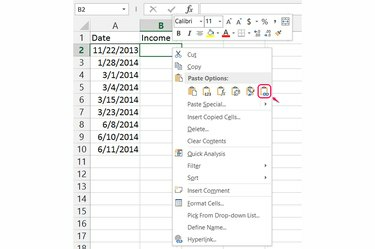
Вставте посилання.
Авторство зображення: Зображення надано Microsoft
Клацніть правою кнопкою миші цільову клітинку для посилання. Зв’язуючи діапазон комірок, клацніть правою кнопкою миші саму верхню ліву клітинку. Виберіть «Вставити посилання» з параметрів вставки, щоб створити посилання.
Крок 4
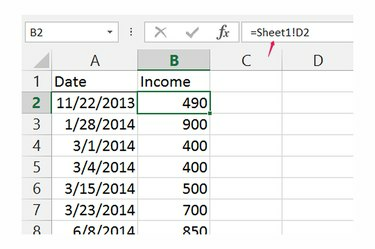
Змініть посилання в рядку формул.
Авторство зображення: Зображення надано Microsoft
Клацніть будь-яку пов’язану клітинку, щоб переглянути або змінити джерело посилання в рядку формул. Формула для посилань починається зі знака рівності та відокремлює назву електронної таблиці та клітинку знаком оклику. Наприклад, формула "=Аркуш1!D2" посилається на клітинку D2 на Аркуші1. Під час посилання на іншу книгу ім’я файлу з’являється спочатку в квадратних дужках, наприклад «=[Book2.xlsx]Sheet1!D2».
Порада
Excel зв’язує дані лише в одному напрямку. Щоб оновити зв’язану комірку, ви повинні оновити дані в початковому джерелі.
Зберігайте пов’язані книги Excel в одній папці на комп’ютері, щоб запобігти розриву зв’язків між ними, якщо ви переставите папки.
Якщо ви надсилаєте електронну пошту або надаєте доступ до книги, яка містить посилання на іншу книгу, надішліть обидві книги, щоб посилання працювали. Або вставте вихідні значення даних у файл, перезаписуючи посилання, перш ніж надсилати його.
Натисніть «Нове вікно» на вкладці «Перегляд», щоб відкрити друге вікно з вашою книгою. Поставте два вікна поруч, щоб полегшити роботу з двома аркушами.
Увага
Під час з’єднання між книгами перейменування, переміщення або видалення файлу, що містить вихідні дані, призводить до розриву посилання. Щоб виправити посилання, оновіть формулу вручну або натисніть «Редагувати посилання» у групі «З’єднання» на вкладці «Дані» та натисніть «Змінити джерело», щоб знайти вихідний файл. Коли ви відкриваєте файл, Excel також перевіряє на наявність непрацюючих посилань і пропонує вам їх виправити.



